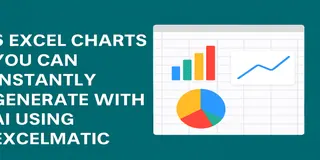現実を見よう…キャンペーンを実行し、クリックを獲得し、一部のユーザーがコンバージョンしました——素晴らしい。しかし、チームの誰かがこう尋ねます。「ユーザーが購入する前にどう行動したか分かる?」
パニックの始まりです。
Excelでユーザーの購買パスをマッピングしようとしたことがある人なら、そのイライラを知っているでしょう。整理されていないセッション、不明確なトラフィックソース、一貫しないタイムスタンプ。箸でスパゲッティを追いかけるようなものです。
しかし、Excelmaticのようなツールのおかげで、これらの質問にボスのように答えられるようになりました——数回のスマートなプロンプトだけで、数式なしで。
簡単な例を見て、その仕組みを確認しましょう。
データセット:シンプルで現実的なユーザーパステーブル
30人のユーザーからなるデータセットを使用しています。彼らはさまざまなトラフィックソースから来て、異なるページにランディングし、クリックして回り、一部は最終的にコンバージョンしました。
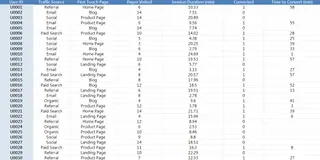
では、Excelmaticに3つのシンプルで強力な質問をしてみましょう。
最初の質問:トラフィックソースごとにユーザーの行動はどう違う?
ユーザーがどこから来たかによって、どれだけエンゲージしているかを知りたいとします。そこでExcelmaticに尋ねます:「各トラフィックソースごとに、平均訪問ページ数とセッション時間をまとめてください」
すると、明確なテーブルが表示されます:
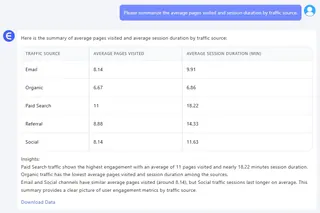
これを見ると、ソーシャルメディアからのユーザーはより多くのページを訪問し、長く滞在する傾向があることがわかります。しかし、実際に購入しているのでしょうか?調べてみましょう。
2つ目の質問:どのチャネルが売上を牽引している?
次に、どのトラフィックソースがクリックを顧客に変えているかを確認したいとします。Excelmaticに尋ねます:「各トラフィックソースのコンバージョン率を、高い順に表示してください」
Excelmaticはきれいなテーブルを返します:

リファラルトラフィックが最も高いコンバージョン率を達成していることがわかります。ソーシャルメディアが長いセッションを持っているにもかかわらずです。あなたのサイトにリンクしているブログが超ターゲット層を送っているのか、リファラルパートナーが優秀なのかもしれません。いずれにせよ、追跡すべき手がかりが得られました。
3つ目の質問:コンバージョンしたユーザーは何をした?
今度は、実際に購入したユーザーについて興味が湧きます。彼らは「購入」ボタンを押す前にどれくらい滞在していたのでしょうか?Excelmaticに尋ねます:「コンバージョンしたユーザーのセッション時間を棒グラフで表示してください」
すぐに、きれいなグラフが表示されます:
Excelmaticは瞬時に、コンバージョンしたユーザーのセッション時間が長いか短いかを示す棒グラフを作成します。
いくつかのパターンに気づくかもしれません:
- 3~4分でコンバージョンしたユーザー(衝動買い?)
- 20分以上かかったユーザー(慎重な研究者?)
これにより、行動パターンに基づくペルソナが得られます。最初に訪問したページやトラフィックソースと組み合わせれば、ミニジャーニーマップが完成します。
Excelmaticの何がすごいのか?
その魔法は、数式を一切触らなくていいことです。
AVERAGEIFもピボットテーブルも、ゼロから作るグラフも不要。
たった3つの質問をするだけで、通常は何時間もかけて作成するようなインサイトが得られます。
最後に
数式と格闘するのをやめて、インサイトを見つけ始めましょうか?今すぐExcelmaticを試す >>